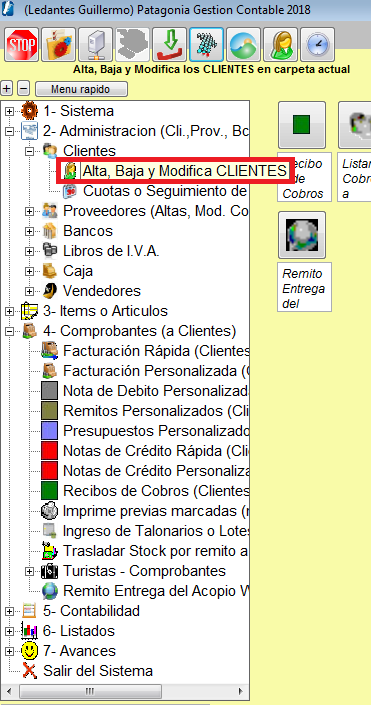
Para ingresar clientes al Patagonia, hacer lo siguiente:
- Sistema
- Adiministracion
- Alta, Bajas y Modificacion de Clientes
... eso hara que se abra el formulario para ingresar o modificar clientes.
|
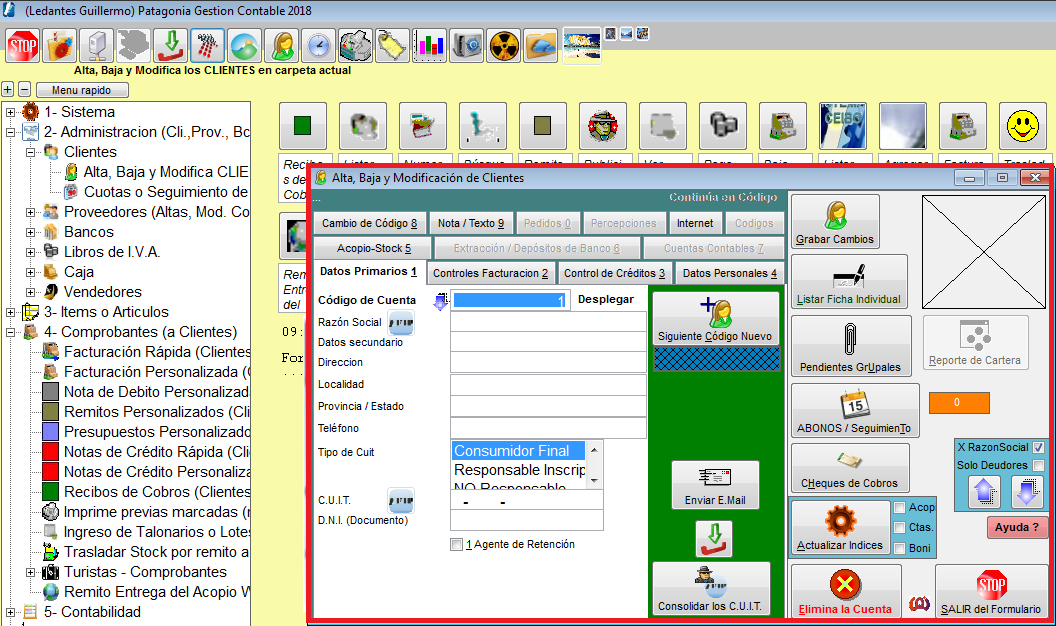
Se abrira este formulario donde se registraran los datos de los clientes.
|
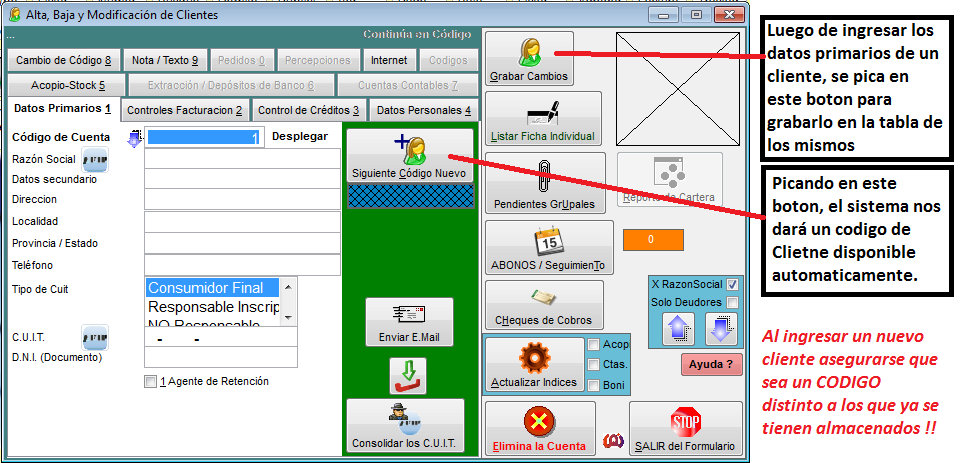
Solapa Datos Primarios:Si es un cliente nuevo, se pica en el boton "Siguiente codigo nuevo", donde el Patagonia determinara un numero aleatorio como numero de cuenta del nuevo cliente.
Los datos primarios a ingresar son:
- Codigo de cuenta
- Razon Social
- Datos secundarios
- Direccion o Domicilio
- Localidad o Ciudad (Si se ingresa o modifica este dato en un cliente el Patagonia solicitara para que los demas clientes que tengan el mismo dato anterior lo pueda modificar en todos los clientes que lo tengan. Es decir que si un cliente tiene una LOCALIDAD mal cargada y luego se modifica, El patagonia activara un boton al lado del campo para cambiar el detalle mal ingresado en LOCALIDAD en todos los clientes que tengan en LOCALIDAD el dato mal ingresado, cambiandolo por el nuevo)
- Provincia / Estado (Si se ingresa o modifica este dato en un cliente el Patagonia solicitara para que los demas clientes que tengan el mismo dato anterior lo pueda modificar en todos los clientes que lo tengan. Es decir que si un cliente tiene una PROVINCIA mal cargada y luego se modifica, El patagonia activara un boton al lado del campo para cambiar el detalle mal ingresado en PROVINCIA en todos los clientes que tengan en PROVINCIA el dato mal ingresado, cambiandolo por el nuevo)
- Telefono
- Tipo de C.U.I.T.
- Numero de C.U.I.T. (Si no es consumidor final)
- Numero de Documento (si es Consumidor Final)
... Luego de Ingresar los datos primarios picar en el boton de "Grabar Cambios".
Una dato a tener en cuenta es que al ser un cliente nuevo, el estado de "Cuenta Corriente" se encuentra cancelado. Es decir que solo se le permite realizar ventas de contado a los clientes nuevos.
Para poder realizar ventas a cuenta corriente a un cliente nuevo, hay que desactivar la casilla "Cuanta Corriente Cancelada" en la pestaña "Control de Credito"
Si el Patagonia esta configurado para trabajar con un sitio web, al momento de guardar los cambios se agregara el movimeinto en una bandeja propia de la pc en curso para subir todos lo0s cambios de los cleintes al momento de picar en la flechita que se activa al lado del boton "guardar cambios"
|
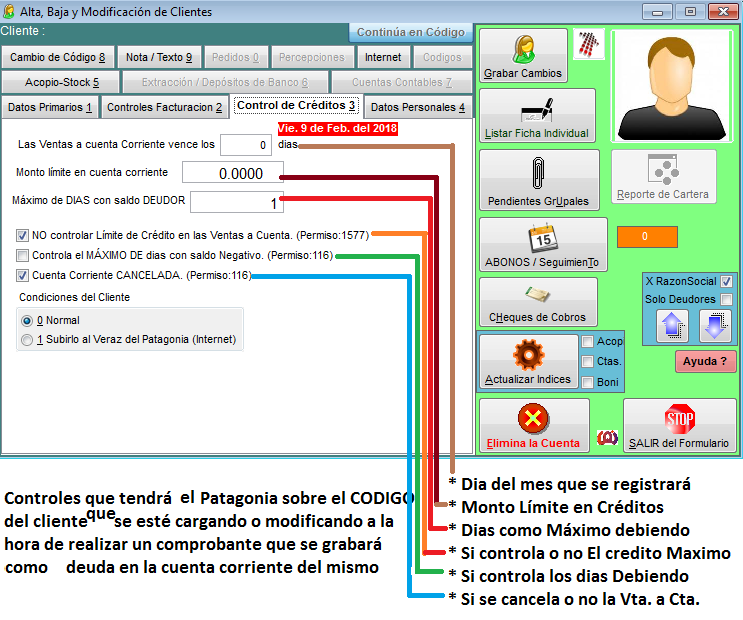
Solapa Control de Credito:En este formulario se controla todo el mecanismo del Patagonia en lo que respecta a las ventas en cuenta corriente.
Los campo de datos son:
- Las ventas a cuenta corriente vence a los nnnn dias. Aqui se ingresa la fecha de vencimiento conque se registra un movimiento en la cuenta corriente. Si se ingresa el numero 20, todos los movimientos que ingresen como cuenta corriente antes del dia 21, la fecha de vencimiento sera 20 del mes en curso. Y si es mayor a 20 sera la fecha de vencimiento el dia 20 del mes siguiente. En cualquiera de los dos casos, se correra al siguiente dia habil.
- Monto Limite en cuenta corriente. (Es el monto maximo al que un cliente puede comprar a cuenta corriente)
- Maximo de DIAS con saldo deudor. (es la cantidad de dias que un cliente puede deber. Pasado esos dias como deudor la cuenta corriente se cancela.)
- No controla Limite de Credito en las Ventas a Cuenta Corriente. (Por mas que se le de un monto limite de credito, si se tilda esta casilla el Patagonia no controlara los montos del total de deuda al momento de realizar una nueva venta a cuenta corriente)
- Controla el Maximo de DIAS con saldo Negativo (al Igual que el monto limite se puede controlar o no los dias como maximo que pueda estar debiendo un cliente cuando se le quiere realizar una nueva venta a cuenta corriente)
- Cuenta Corriente CANCELADA (Cuando es un cliente nuevo esta casilla por defecto queda activada para solo realizar ventas de contado. Pero en el caso que sea un cliente nuevo y se quiera realizar ventas a cuenta corriente, esta casilla hay que desactivarla. Tanto en clientes nuevos como en clientes viejos si esta casilla esta activada el Patagonia dara un aviso al querer realizar una venta a cuenta corriente y no permitira realizar la misma)
... Luego de Ingresar los datos primarios picar en el boton de "Grabar Cambios".
|
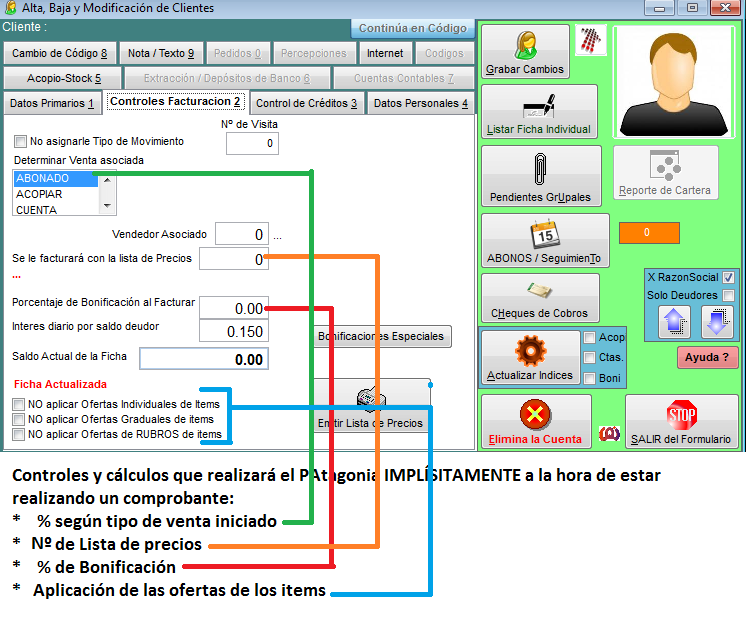
Solapa Controles de Facturacion:Los campo de datos son:
- Numero de Visita. Funcional en caso de repartos a domicilio
- No asignar tipo de Movimiento (Si anteriormente se le asigno un tipo de venta determinado al cliente en curso, picando en esta casilla se desabilitara el tipo de venta sobre el cliente)
- Determinar Venta Asociada. (Se puede determinar que a determinado cliente se le asigne un tipo de venta especifico)
- Vendedor Asociado (Numero de vendedor (previamente cargado) que se le asignara al cliente)
- Se le facturara con la lista de precios (Numero de lista de precios (previamente cargada) que se le asignara al cliente para que al momento de facturacion se calculen los precios finales implisitamente)
- Porcentaje de Bonificacion al Facturar (Un valor positivo actuara como descuento, un valor negativo actuara como recargo en cada linea de item o articulo al ser ingresado en la facturacion)
- Interes diario por saldo deudor (Al momento de la realizacion de un cobro a un cliente, el Patagonia calculara ese interes sobre el saldo deudor generando una previa para luego facturarla a cliente en curso)
- Configuracion de Ofertas sobre el CLiente
- No aplica ofertas individuales de Items
- No aplica ofertas Grupales de Items
- No aplica ofertas de Rubros de Items
- Botones o herramientas
- Codigo de cuenta Origenm y Boton COPIAR. Esto se aplica si ya se tiene un cliente determinado con bonificaciones especiales y se desea asignarle las mismas al cliente en curso. Se coloca el codigo del cliente y picando en COPIAR se le asignara las mismas al cliente en curso.
- Bonificacion especiales. Se le puede determinar codigos o rubros con precios distintos al cliente en curso. Ver instructivo numero 84: "Bonificaciones especiales de clientes"
- Emitir lista de Precios, segun las bonificaciones especiales
- Emitir lista de Precios de todos los clietnes segun las bonificaciones especiales
... Luego de Ingresar los datos primarios picar en el boton de "Grabar Cambios".
|
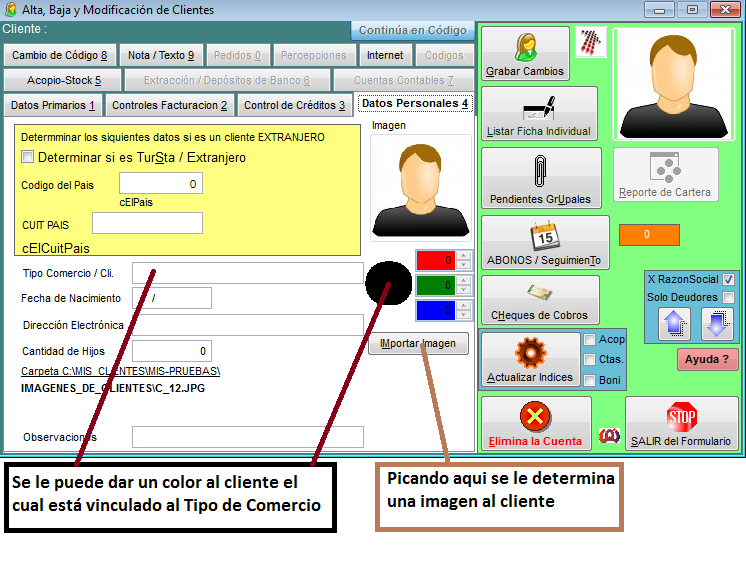
Solapa Datos Personales:
- Tipo de cliente
- Fecha de nacimiento
- Direccion electronica
- Cantidad de hijos
- Observaciones
- Archivo Imagen del Cliente
|
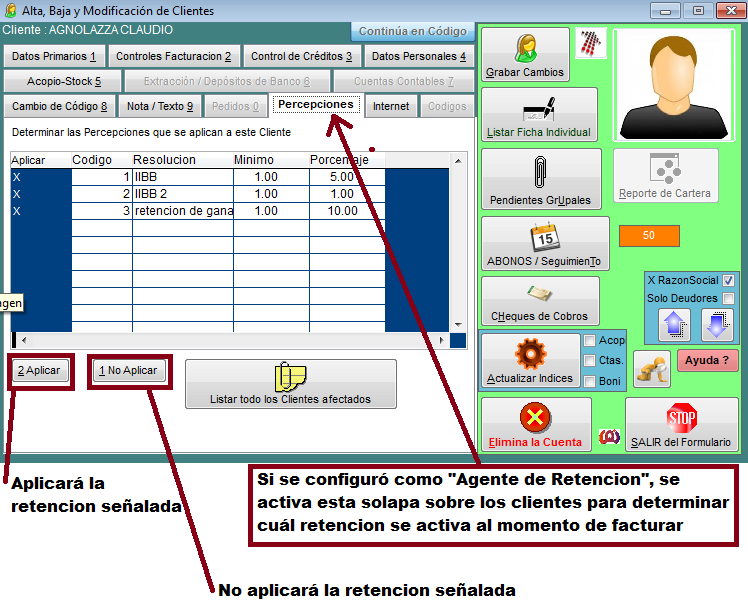
Solapa Percepciones:
De ser agente de percepcion como facturador y tener previamente cargadas las distintas percepciones a cobrar al momento de facturacion, aqui se determina si se aplican o no las mismas al cliente en curso.
- Aplicar
- No Aplicar
- Listar Todos los clietnes afectados a las percepciones
- Aplicar Configuracion de PERCEPCIONES a TODOS los clientes que tengan la misma condicion de CUIT del cliente en curso.
- Excluido De la Resolucion General 5329/2023. Si al cliente en curso no se le tiene que cobrar dicha percepcion, hay que tildar esta casilla para excluirlo
|
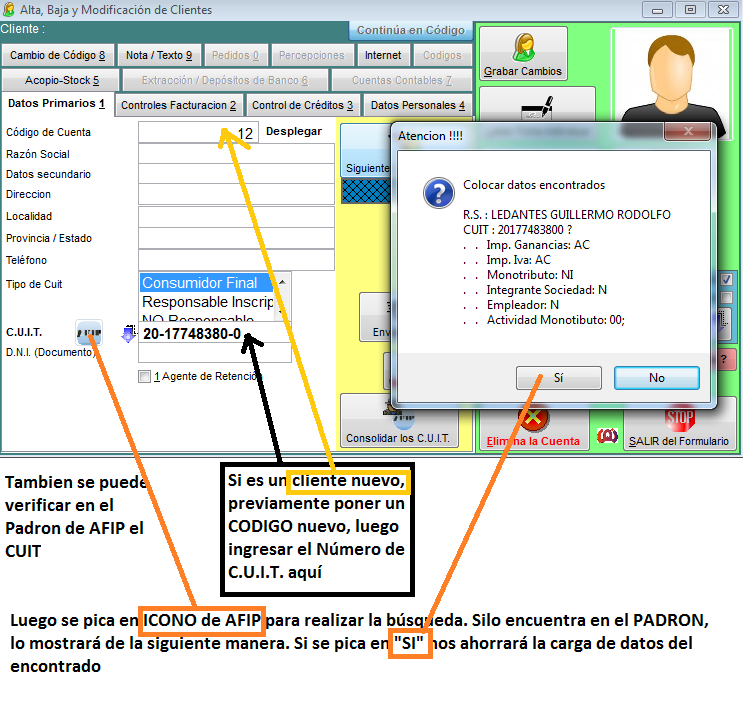
Consultando en el Padron:
Si solo se tiene el CUIT para ingresar el cliente y se desea que el Patagonia busque en el padron de AFIP los datos del mismo, seguir los siguientes pasos:
- Picar en siguiente codigo nuevo
- en el campo CUIT ingresar los 11 digitos del mismo
- Picar en el LOGO de AFIP que se encuentra a la izquierda del mismo.
- En caso de devolver datos deacientesm picar en "SI" para que ingrese los datos fiscales del cuit a cargar.
- Picar en "Guardar Cambios"
|
|
|
|
|
Otras referencias:
Ver Tambien los siguientes link:
|
